リモート ロケーションから Firebox を管理する
Quick Setup Wizard を実行して Firebox を構成すると、WatchGuard ポリシーが自動的に作成されます。このポリシーによって、信頼済みネットワークまたは任意ネットワークのコンピュータから、Firebox に接続して管理することが許可されます。リモート ロケーション (デバイスの外部の場所) から Firebox を管理するには、リモート ロケーションの IP アドレスからの管理接続が許可されるように WatchGuard ポリシーを変更する必要があります。
WatchGuard ポリシーは、TCP ポート:4105、4117、4118 の Firebox へのアクセスを制御します。WatchGuard ポリシーに接続を許可すると、上記のいずれかのポートへの接続も許可されます。
WatchGuard ポリシーを修正するのではなく、VPN を使用して Firebox に接続することを強くお勧めします。これにより、接続のセキュリティが向上します。それが不可能な場合は、外部ネットワークからの特定のユーザーか、できるだけ少数のコンピュータのみにアクセスを提供することをお勧めします。たとえば、エイリアス Any-External からの接続を許可するより、単一のコンピュータからの接続を許可する方が安全です。
特定のリモート ロケーションから Firebox を管理する機能を無効にするには、WatchGuard ポリシーからそのリモート ロケーションの IP アドレスまたはエイリアスを削除します。信頼済みネットワーク上のコンピュータが Firebox を管理できるようにするため、ポリシーから Any-Trusted エイリアスを削除しないようにしてください。
- ファイアウォール > ファイアウォール ポリシー の順に選択します。
- WatchGuard ポリシーをクリックします。
または、WatchGuard ポリシーを選択して、アクション ドロップダウン リストで ポリシーの編集 を選択します。
ファイアウォール ポリシー > 編集 ページが表示されます。
![[WatchGuard Policy Configuration] ページのスクリーンショット](images/web_watchguard_policy_edit.jpg)
- 送信元セクションで、追加をクリックします。
メンバーを追加する ダイアログ ボックスが表示されます。
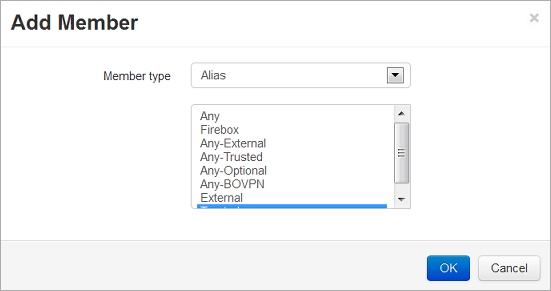
- Firebox に接続している外部コンピュータの IP アドレスを追加するには、メンバーの種類 ドロップダウン リストで、ホスト IP を選択して、OK をクリックします。IP アドレスを入力します。
- 認証ユーザーにアクセス権を付与するには、メンバーの種類 ドロップダウン リストで、エイリアス を選択します。
エイリアスの作成方法の詳細については、次を参照してください:エイリアスを作成する。
WatchGuard ポリシーを変更するには、Policy Manager から以下の手順を実行します:
- WatchGuard ポリシー をダブルクリックします。
または、WatchGuard ポリシーを右クリックし、ポリシーの変更 を選択します。
ポリシー プロパティの編集 ダイアログ ボックスが表示されます。
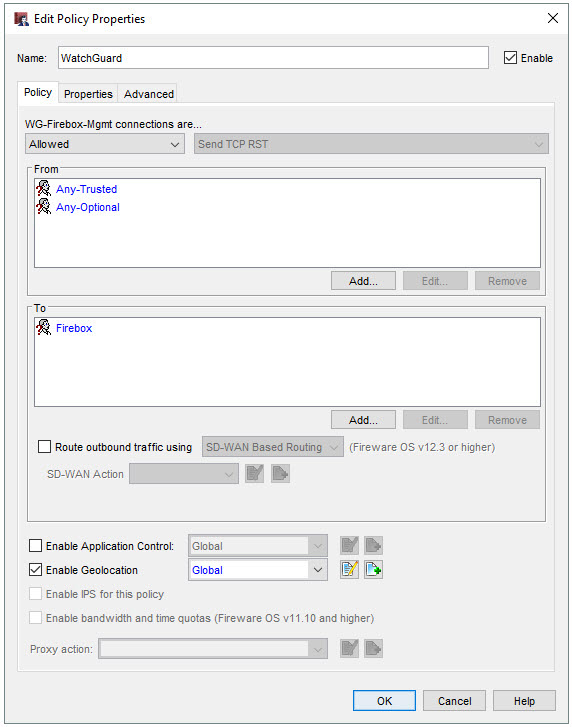
- 送信元セクションで、追加をクリックします。
アドレスを追加する ダイアログ ボックスが表示されます。
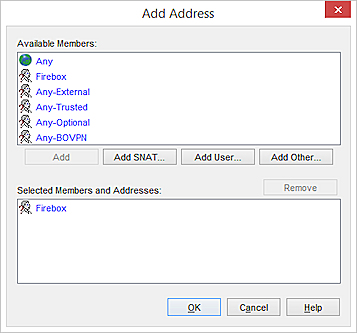
- Firebox に接続する外部コンピュータの IP アドレスを追加するには、その他の追加 をクリックします。
メンバーを追加する ダイアログ ボックスが表示されます。 - ホスト IP が選択されていることを確認して、IP アドレスを入力します。OK をクリックします。
- 認証ユーザーにアクセス権を付与するには、アドレスの追加 ダイアログ ボックスで、ユーザーの追加 をクリックします。
ユーザーまたはグループを追加する ダイアログ ボックスが表示されます。
エイリアスの作成方法の詳細については、次を参照してください:エイリアスを作成する。